定期备份您的 iPhone 非常重要。如果您的 iPhone 被盗或由于意外删除或物理损坏而丢失数据,您仍然有机会通过备份文件访问您的宝贵数据。那么,如何安全有效地备份你的iPhone呢?可靠的 iPhone 备份软件可以解决您的问题。在这篇文章中,我们将向您展示7款最好的iPhone备份软件,让您轻松备份您的iPhone。

市场上有许多优秀的付费 iPhone 备份软件选项,它们通常提供更强大的功能、更大的操作灵活性和更好的兼容性。在本节中,我们将介绍一些最付费的 iPhone 备份软件选项,分析它们的功能和缺点,以帮助您选择最适合您的 iPhone 备份需求的软件。
Coolmuster iOS Assistant是Windows和Mac市场上最流行的 iPhone 备份软件。它可以让您一键将 iPhone 数据备份到电脑上,并且不会覆盖您之前的备份。您还可以使用它轻松快速地将各种文件类型从 iPhone 导出到计算机。这是最好的 iPhone 备份程序,可帮助您轻松管理 PC/ Mac上的iOS数据。
主要特点:
单击下面的下载按钮将正确版本的软件下载到您的计算机,然后按照分步指南轻松将 iPhone 备份到计算机。
01下载正确版本的软件后,启动它。按照说明使用 USB 电缆将您的设备连接到计算机。您的计算机上将出现一个弹出窗口。在您的设备上选择“信任”选项,然后单击“继续”继续。

02软件检测到您的设备后,将显示主界面,如下图所示。所有文件夹现在都组织在主界面上。

03导航至“超级工具包”>“iTunes备份和恢复”>单击“备份”>选择存储备份的位置>单击“确定”备份整个iPhone。

或者,选择要备份的特定文件类型 > 预览并选择单个文件 > 单击“导出”按钮有选择地将 iPhone 备份到 PC。

优点:
* 支持各类数据的备份和恢复,包括照片、联系人、消息、应用数据等。
* 无需iTunes;它是iTunes 备份软件的完美替代品。
* 兼容所有iOS设备(包括iPhone 16)并支持多个iOS版本(支持iOS 18)。
* 方便地管理 iPhone 或 iPad 上的数据。
* 支持免费试用。
* 本地备份,确保您的隐私安全。
缺点:
* 需要付款。
* 需要下载软件。
iMazing 是另一款适用于 iPhone 的最佳备份软件,为用户提供无缝 iPhone 或 iPad 备份的便捷功能。该工具的与众不同之处在于它支持独特的自动无线数据备份过程。如果您正在寻找一款可以自动备份 iPhone 数据的工具,iMazing 是一个值得探索的选择。此外,它还可以用作iOS设备的内容管理工具。

优点:
* 它永远不会覆盖您的 iPhone 和 iPad 备份。
* 无需付费云存储。
* 提供多种数据备份和恢复选项。
* 采用简单的用户界面设计。
* 使用户能够轻松提取和查看 iTunes 备份。
缺点:
* 免费版本有使用限制。
* 某些操作可能会出现速度延迟。
Aiseesoft iOS数据备份和恢复是另一个无需 iTunes 即可备份 iPhone 的软件。它可以将您的 iPhone 或 iPad 数据快速备份到计算机,并提供加密功能以确保您的数据安全。它可以备份超过18种文件类型,包括消息、通话记录、联系人、Kik、LINE、WhatsApp等。整个备份过程假设100%安全,消除任何数据丢失的风险。这款用户友好的 iPhone 备份应用程序只需单击一下即可操作。
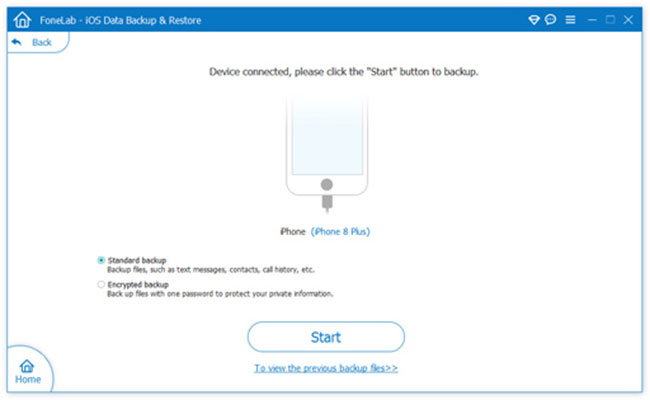
优点:
* 用户友好的界面,操作直观。
* 允许您有选择地备份和恢复iPhone 文件。
* 轻松预览和管理备份文件。
缺点:
* 仅提供备份和恢复功能。
CopyTrans 是适用于Windows 10/11 的最佳 iPhone 备份软件,提供对多种数据类型的支持和高效的功能。用户可以灵活选择要备份的特定文件类型,并可以选择将数据导出到 USB 磁盘、设备或任何外部硬盘驱动器。此外,CopyTrans 还提供为备份文件设置密码的选项,确保隐私和安全。该应用程序还允许用户直接组织、编辑和删除设备上的文件。
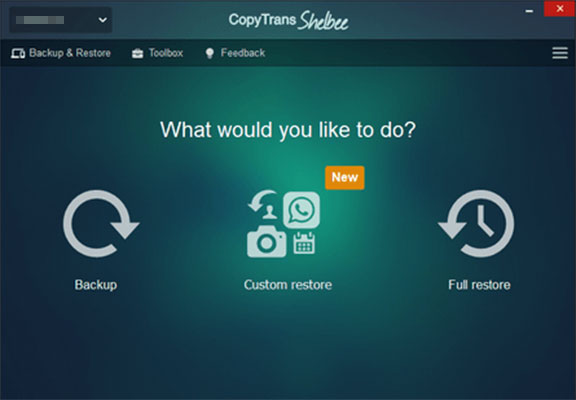
优点:
* 促进方便的备份程序。
* 提供与 iTunes 的同步功能。
* 启用iPhone 数据备份到外部硬盘驱动器或 PC 上的任何指定文件夹。
* 拥有高度直观的用户界面。
缺点:
* 兼容性有限,因为它仅在Windows PC 上运行。
* 缺乏免费试用选项是一个显着的限制。
我们已经讨论了付费最好的 iPhone 备份软件。那么,有没有免费的iPhone备份软件呢?当然,在这一部分中,我们将讨论一些您可以充分利用的最好的免费 iPhone 备份软件,并展示如何备份 iPhone 的详细步骤。您可以选择您喜欢的一项来备份您的 iPhone。
许多苹果用户会使用iTunes作为PC默认的最佳iPhone备份软件,将文件从iPhone备份到电脑。它是免费使用的,并且允许您一键备份您的 iPhone。它还允许您加密本地备份以确保数据安全。
以下是使用 iTunes 备份 iPhone 的方法:
步骤 1. 确保您已在 PC 上安装最新版本的 iTunes 。
步骤 2. 使用 USB 数据线将 iPhone 连接到 PC。
步骤 3. 单击设备图标,单击“摘要”选项卡,然后转到“备份”部分。
步骤4.选择“此计算机”并单击“立即备份”。

优点:
* 免费使用并具有备份加密功能。
* 您可以通过 Wi-Fi 或 USB 数据线备份您的 iPhone。
* 备份多种文件类型。
缺点:
* 很难找到并控制您的 iTunes 备份文件。
* 它将覆盖以前的备份。
另一个免费的 iPhone 备份软件是 iCloud。它使您能够轻松备份您的 iPhone。您所需要做的就是将设备连接到 Wi-Fi 网络,您的 iPhone 可以在锁定并连接电源时自动备份。备份过程是无缝的,您可以使用不同的设备访问备份文件。
以下是将 iPhone 备份到 iCloud 的方法:
步骤 1. 确保您的 iPhone 已连接到 Wi-Fi。
步骤 2. 打开 iPhone 上的“设置”。
步骤 3. 点击 [您的姓名] 并选择“iCloud”。
步骤 4. 打开“iCloud 备份”并点击“立即备份”。

优点:
* 不需要 USB 电缆。
* 在不同设备上轻松方便地访问和下载备份文件。
* 将数据备份到云端可以释放设备的存储空间。
缺点:
* 仅提供 5 GB 的免费存储空间,如果同步大量照片和视频,这些空间很快就会被耗尽。
* 管理备份文件并不容易。
* 可能无法备份某些类型的数据,例如应用程序数据。
* 取决于网络速度。
Google Drive也是免费的 iPhone 备份应用程序之一,提供 15 GB 的免费存储空间来备份照片、视频、文档等文件。如果您的 iCloud 空间不足,它可以是一个很好的iCloud 替代品。与 iCloud 一样,可以通过不同设备轻松访问已备份到 Google Drive 的文件。如果您下次切换到Android手机,您可以轻松地将文件从 Google 云端硬盘恢复到您的手机。
使用 Google 云端硬盘备份 iPhone 的步骤:
步骤 1. 从 iPhone 上的 App Store 下载 Google Drive 并使用您的 Google 帐户登录。如果您没有 Google 帐户,请创建一个。
步骤 2. 点击左上角的水平图标,然后选择“设置”图标。
步骤 3. 导航至“备份”选项 >“开始备份”。备份过程将开始。

优点:
* 您可以轻松地与他人共享文件。
* 允许您在线和离线查看文件。
* 提供免费的15GB云端存储容量。
* 直观的界面增强了用户友好性。
缺点:
* 仅备份有限的文件类型。
* 当Wi-Fi网络不稳定时,备份过程不顺畅。
对于苹果用户来说,iCloud 或 iTunes 可以作为免费的 iPhone 备份软件,但它们都有一些限制,可能无法完全满足您的需求。幸运的是,正如我们上面所讨论的,有许多最好的 iPhone 备份软件可以帮助您轻松快速地备份 iPhone。在这些软件中, Coolmuster iOS Assistant绝对值得一试。它不仅可以作为 iPhone 备份软件,还可以作为 iPhone 的数据管理器。赶快下载来尝试一下吧。
相关文章: